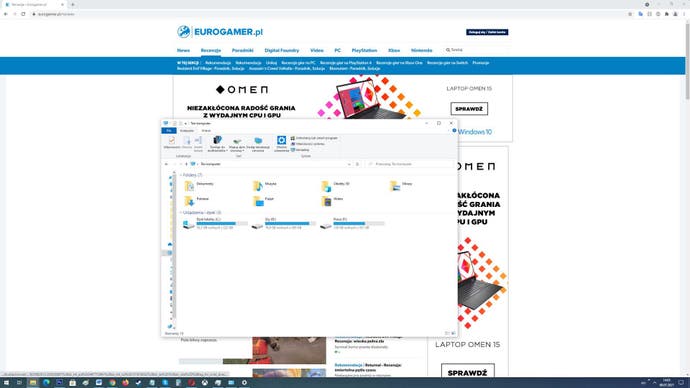Jak zrobić zrzut ekranu: cały ekran i aktywne okno
Printscreen aktywnego okna i całego pulpitu.
Pracując przy komputerze, szczególnie w trybie zdalnym, coraz częściej musimy przygotowywać różne raporty. Do tego celu bardzo przydaje się możliwość zrobienia zrzutu ekranu. Nie trzeba do tego celu wykorzystywać żadnego zewnętrznego oprogramowania - wystarczy jeden, góra dwa klawisze na klawiaturze.
Standardowo by wykonać zrzut ekranu musisz wcisnąć przycisk PrintScreen, znajdujący się nad strzałkami na klawiaturze. Wtedy też wykonany zostanie zrzut całego ekranu - widoczne będą na nim wszystkie okna, a także pasek start czy górna część przeglądarki.
Jeśli jednak chcesz wykonać zrzut tylko aktywnego okna, przytrzymaj wpierw klawisz Alt, a następnie wciśnij klawisz PrintScreen. Dzięki temu na ekranie pojawi się wyłącznie aktywne okno (1) - czyli to, które miałeś wybrane w momencie wciśnięcia kombinacji klawiszy.
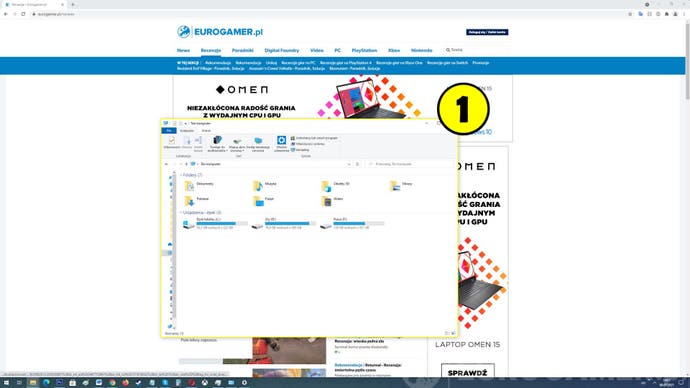
Po wykonaniu zrzutu (w obu przypadkach - aktywnego okna i całego ekranu) musisz jeszcze wkleić go (za pomocą kombinacji Ctrl+V) do dowolnego programu graficznego, a następnie zapisać na dysku. Możesz też wykorzystać kombinację klawiszy Windows + PrintScreen by od razu wykonać zrzut ekranu i automatycznie zapisać go na dysku. Domyślna lokalizacja dla tego typu obrazków to C:\Users\nazwa_użytkownika\Obrazy\Zrzuty ekranu - nazwa_użytkownika to nazwa profilu, do którego aktualnie jesteś zalogowany w Windowsie.
Robienie zrzutu aktywnego okna przydaje się wtedy, gdy potrzebujesz tylko wycinka obrazu, a nie chcesz potem obrabiać zdjęcia w programach graficznych. Pamiętaj jednak, że bez instalowania dodatkowego oprogramowania w pamięci komputera (schowku) może być tylko jeden zrzut ekranu - niezależnie od tego, czy robiłeś cały zrzut czy tylko aktywnego okna.
Poprzednio: Jak wyłączyć programy startujące z Windowsem
Spis treści: Komputer bez tajemnic - poradnik użytkownika PC
Następnie: Jak zabezpieczyć komputer przed burzą: listwa antyprzepięciowa, UPS